Ora vedremo come aprire il Pannello di controllo in Windows 8. Questo strumento in Windows 8 ha quasi le stesse funzionalità di quello in Windows 7.
Caratteristiche del pannello di controllo
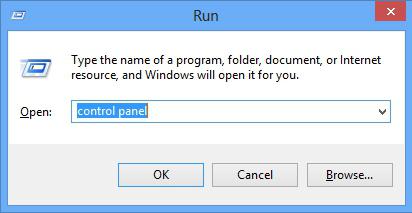
Sui mezzi a disposizione del panelgestione, parleremo ulteriormente e ora torneremo all'argomento principale. Il fatto è che non tutti gli utenti di Windows 7 saranno in grado di capire immediatamente e anche capire come aprire il Pannello di controllo in Windows 8. Pertanto, a questo problema dovrebbe essere prestata maggiore attenzione.
Come aprire il Pannello di controllo in Windows 8 - opzioni
Prima di tutto, dovresti sapere che Windows 8 hadue interfacce: Classic e Metro. Ora considereremo, nelle condizioni di queste interfacce, le possibili opzioni di ricerca per il "Pannello di controllo" di cui abbiamo bisogno. Con l'aiuto della familiare "Cerca" integrata nel sistema Windows 8, puoi trovare tutto, anche il "Pannello di controllo", sia nell'interfaccia "Classica" che in quella "Metro".
Puoi trovare lo strumento che stai cercando anche in"Applicazioni". Se stai utilizzando l'interfaccia Classic, l'Explorer standard risponderà anche alla domanda su dove si trova il pannello di controllo, se richiesto di conseguenza.
La magia del tocco
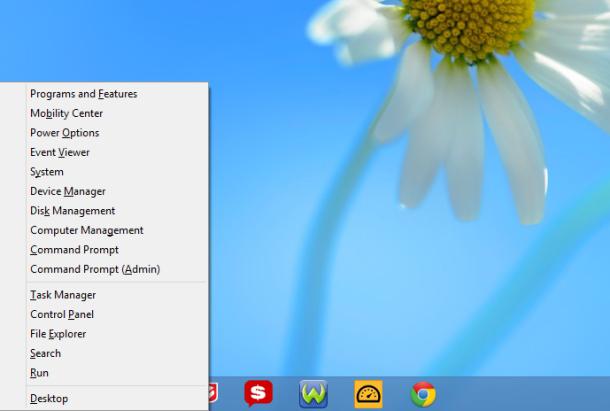
Dovresti iniziare la procedura usando le possibilitàfunzioni "Cerca". Considereremo questo metodo usando l'esempio dell'interfaccia Metro. Tuttavia, nelle condizioni di "Classico" il sistema "Cerca" funziona esattamente allo stesso modo e le azioni dovrebbero essere eseguite allo stesso modo. Se non hai tastiera e mouse a portata di mano, usa uno stilo o un dito, significa che possiedi un dispositivo con touch screen. È interessante notare che nella nostra lingua madre russa è apparsa di recente una parola speciale "i Finger" (derivata dall'inglese - iFinger). Parliamo di un dito, la cui pulizia deve essere costantemente mantenuta per poter utilizzare un tablet o uno smartphone senza sporcarli.
Gioco di prestigio

Premere (stilo, mouse o dito) sullo specialel'icona della lente di ingrandimento, che si trova nella barra di ricerca, alla fine. Quindi, avvia "Cerca". Al termine di questa procedura sul display comparirà l'icona del pannello desiderato. Toccalo con il dito (o lo stilo) e vedrai il "Pannello di controllo".
Se usi il mouse, puoi andare supercorso successivo. Sposta il puntatore del mouse sull'angolo in alto a destra dello schermo, quindi leggermente a sinistra. In altre parole, sposta il mouse da destra a sinistra nella parte superiore dell'angolo destro. Successivamente, apparirà un pannello, dove il primo è il pulsante "Cerca". Più avanti nella "Cerca" inserire come sopra, senza virgolette, la frase "pannello di controllo". L'icona dello strumento richiesto apparirà di fronte a te.
Resta solo da fare clic su di esso per andare a"Pannelli di controllo". Non è inoltre possibile inserire alcuna combinazione nella "Ricerca", come descritto sopra. Basta fare riferimento a "Applicazioni". Scorri lentamente da destra a sinistra con il dito nella schermata "Applicazioni", trova la voce "Strumenti di sistema - Windows". Qui, tra le applicazioni "Servizio", è nascosto il pannello necessario.












